Ajouter Chiffrer/Déchiffrer dans le menu contextuel (clic-droit) – Windows 7 – Vista
Publié par chantal11 le lundi 22. mars 2010
Important : cette procédure n’est valable que pour les éditions Professionnelle et Intégrale de Windows 7 et Vista
Dans les éditions Professionnelle et Intégrale de Windows 7 et Vista, le chiffrement des fichiers et dossiers à l’aide du chiffrement EFS nécessite d’aller dans les Propriétés de chaque fichier ou dossier pour activer la case de chiffrement.
Le chiffrement est une méthode permettant de renforcer la sécurité d’un message ou d’un fichier en brouillant son contenu de sorte que seules les personnes disposant de la clé de chiffrement appropriée pour les déchiffrer peuvent les lire. Par exemple, si vous achetez un produit sur un site Web, les informations nécessaires à la transaction (telles que votre adresse, numéro de téléphone et numéro de carte bancaire) sont généralement chiffrées à des fins de sécurité. Utilisez le chiffrement lorsque vous souhaitez un niveau élevé de protection de vos informations.
Le système de fichiers EFS (Encryption File System) est une fonctionnalité de Windows qui vous permet de stocker des informations sur votre disque dur dans un format chiffré. Le chiffrement est la protection la plus renforcée fournie par Windows pour vous aider à sécuriser vos informations.
Voici une procédure pour ajouter cette option directement dans le menu contextuel.
Avant toute manipulation dans la Base de Registre, créer un point de restauration manuel :
Dans Démarrer -> Exécuter, taper regedit et valider par Entrée
Déployer la clé
HKEY_CURRENT_USER\Software\Microsoft\Windows\CurrentVersion\Explorer\Advanced
Advanced étant en surbrillance, d’un clic-droit sur un espace vide dans le volet de droite, sélectionner Nouveau, puis Valeur DWORD
Renommer cette nouvelle valeur DWORD par EncryptionContextMenu et lui donner lui attribuer 1 comme données
Valider et refermer l’Editeur de Registre.
Désormais dans l’explorateur, d’un simple clic-droit, les dossiers et fichiers peuvent être Chiffrer ou Déchiffrer
Après chiffrement, le système signale qu’une sauvegarde de la clé de chiffrement a été réalisée (un autre message demandera par la suite de sauvegarder cette clé sur un support amovible).
Le dossier chiffré apparaît en vert (si la case Afficher les dossiers et les fichiers NTFS chiffrés ou compressés en couleur est cochée dans les Options des dossiers, onglet Affichage)
Source : Configuration Windows 7 – Editions ENI
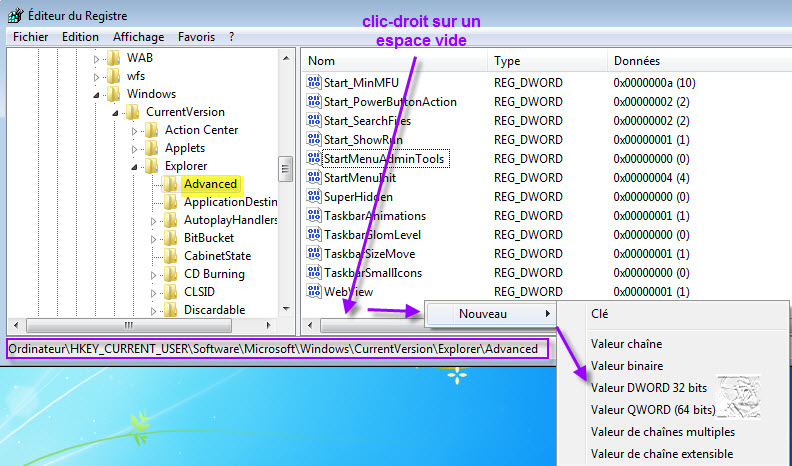
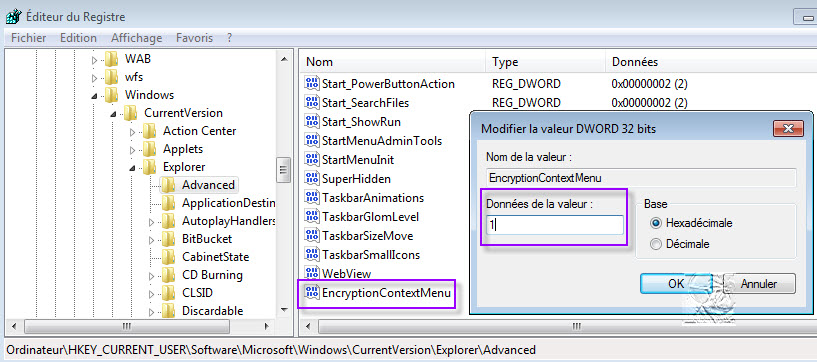
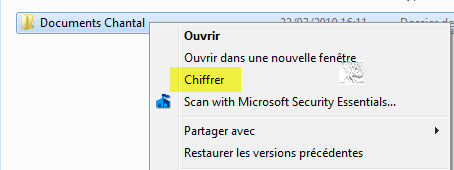
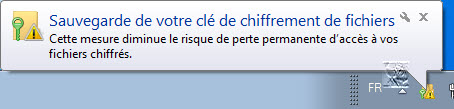
vendredi 28. novembre 2014 à 20:49
Salut à toi Chantal11.com
Peut m’éclairer sur le cryptage en question du type aes ou autre ?
par exemple j’ai trouver sur 01net.com axcrypt est ce que l’on peut faire tout aussi bien rien qu’avec le registre ?
Je commence tout juste a m’intéresser à l’informatique.
Merci par avance de votre réponse.
samedi 22. avril 2017 à 18:14
Bonjour,
Cette manip fonctionnait parfaitement sur Windows 10 1607 , mais depuis le passage à W10 1703, il n’y a plus la fonctionnalité dans le menu contextuel de l’explorateur, et pourtant la clé et sa valeur à 1 est bien présente dans le registre
jeudi 22. juin 2017 à 12:04
J’ai W10 et j’i plus le faire sauf qu’à la fin il me dit que cette option n’est pas disponible pour mon fichier.
J’ai tout fait comme ecrit et indiqué mai je ne comprend pas.